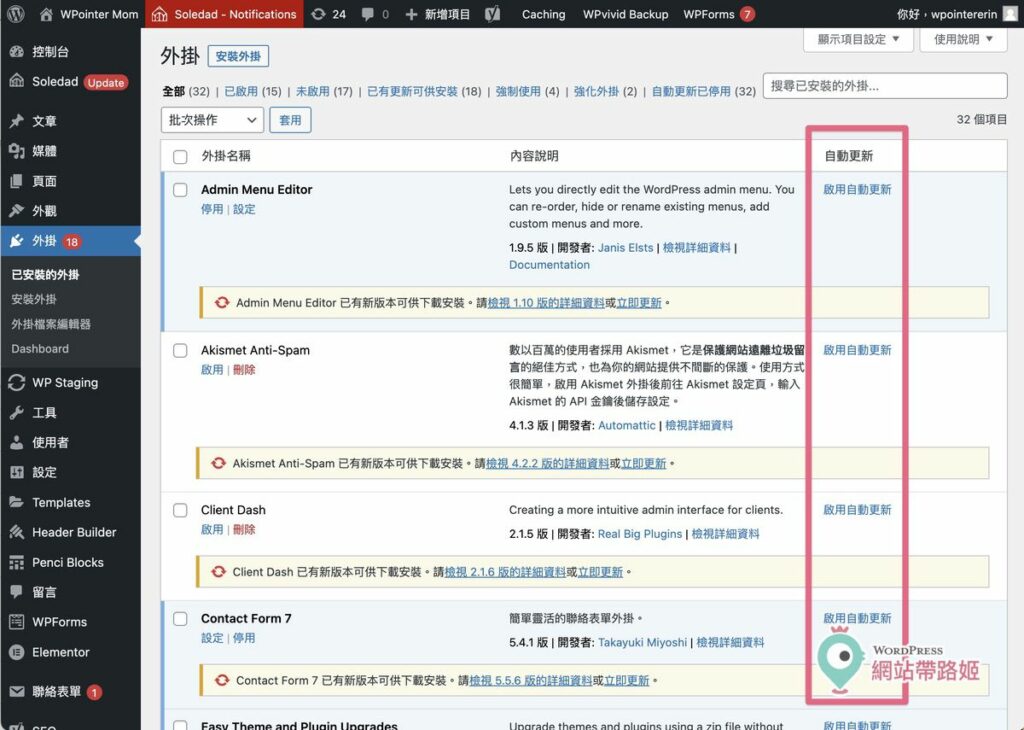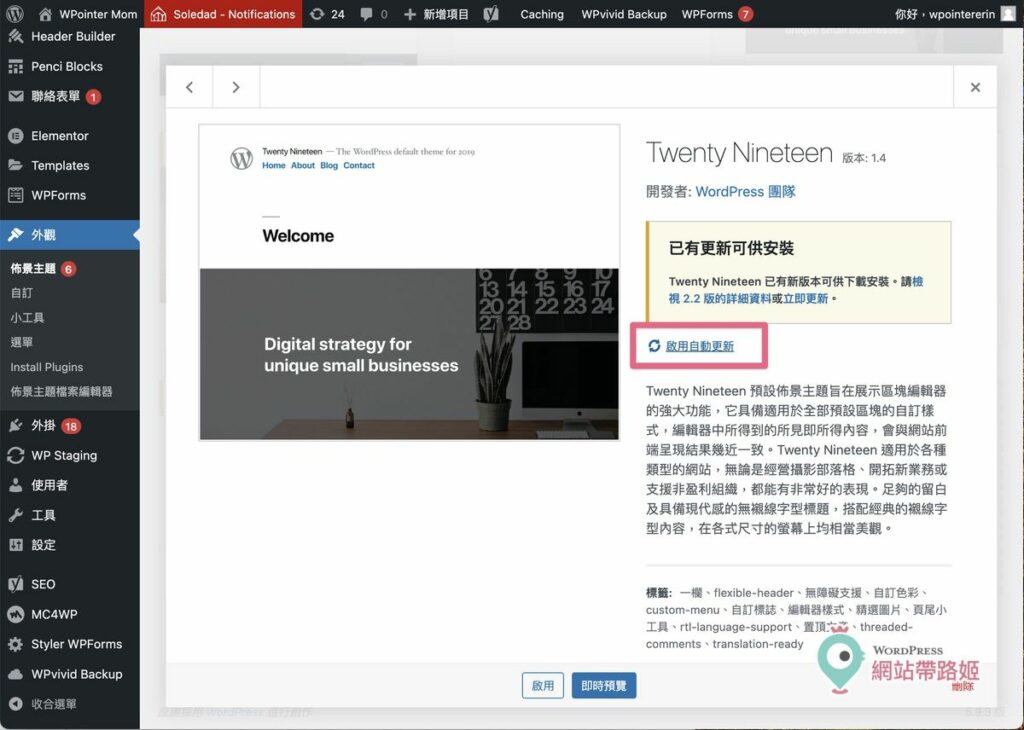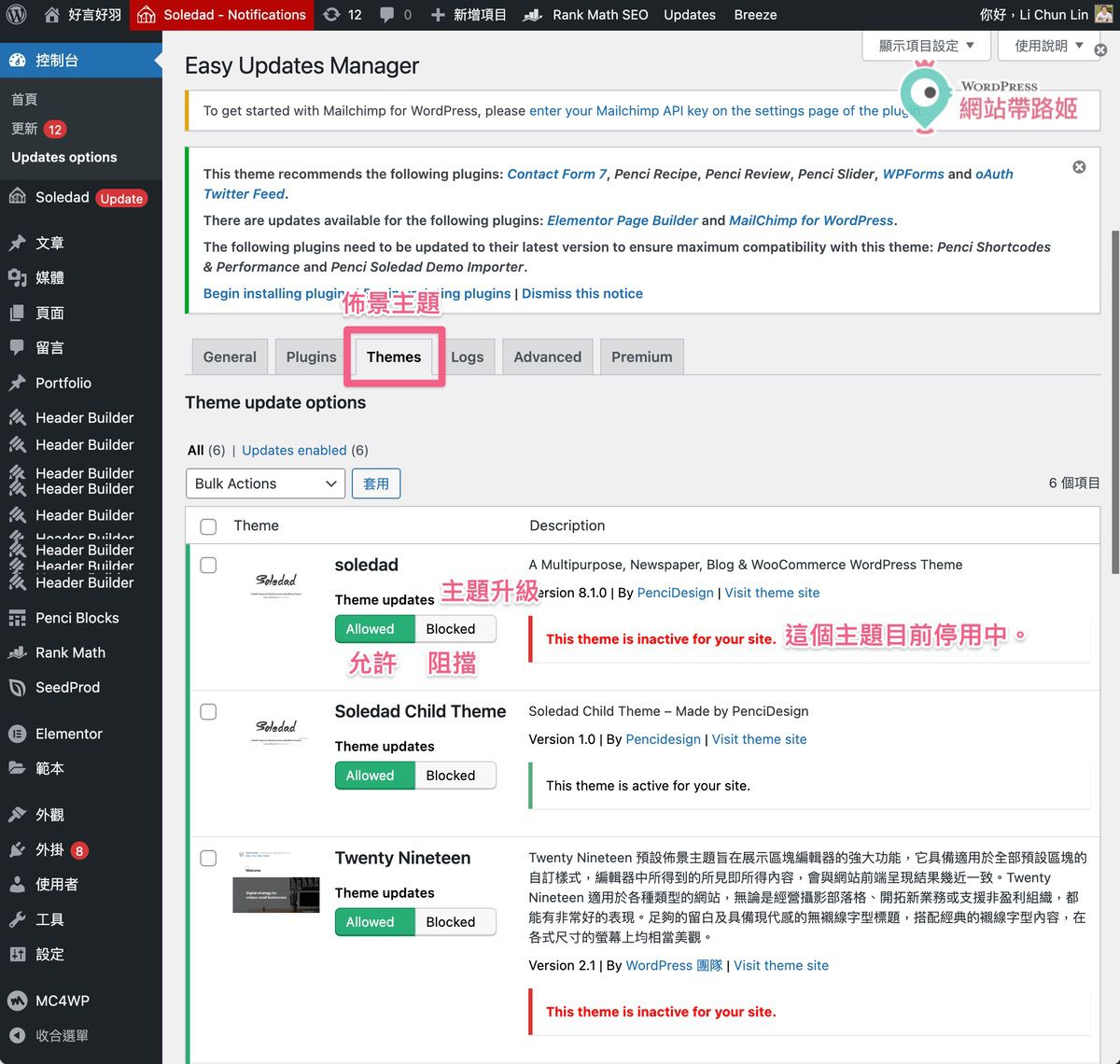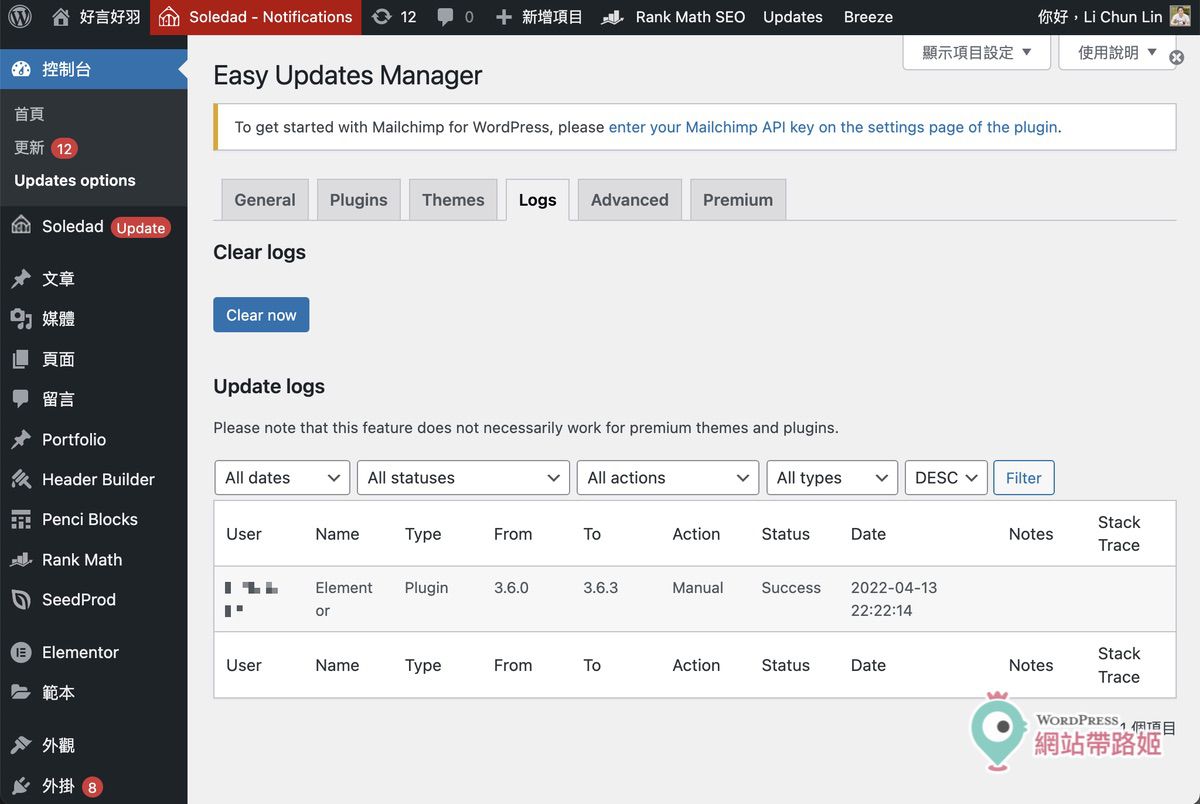自動更新可以很方便讓網站變好,但有時候卻更快速讓網站變壞!所以,執行自動更新前,有很多細節需要注意,並且一定一定要先設定好自動備份網站,才可以打開自動更新喔!
關於 WordPress 的各種更新
WordPress 核心程式更新
WordPress 就像是一個電腦軟體或手機上的作業系統,為了推出更新的功能或提升安全性,WordPress 本身會不定期推出新的版本(更新)。
佈景主題和外掛更新(每個主題、每個外掛都各自需要更新)
佈景主題和外掛因為都是由不同的廠商所製作與維護,同樣會為了增加新功能或提升相容性與安全性,也各自會偶爾推出更新版。
語言套件更新
翻譯的部分,因為語言不同的關係,不是由 WordPress 核心開發團隊負責,而是由世界各地的志工協助,所以翻譯也會有自己的時程與進度,也就會不時的推出更新版本。
WordPress 預設的更新機制
WordPress 預設的情況下,會自動執行很小的核心程式更新(Minor core updates)、語言套件更新(Translations)與提昇安全性的補強程式(Security patches)。
什麼時候該停止自動更新?
- 有些新手朋友們,對網站備份和建立測試環境還不熟悉,這時,如果讓 WordPress系統或主機來自動幫你執行各種更新,是很危險的事,當彼此相容性有問題時,網站可能會壞掉。
- 有些外掛的最新版本可能有瑕疵或者還不穩定,這時可以利用這個外掛來確保有問題的外掛先不要自動更新到最新版本。
如何用 WordPress 預設的功能來啟用/停用自動更新?
如何用 Easy Updates Manager 外掛來啟用/停用自動更新?
利用 Easy Updates Manager外掛,可以快速全面性的掌控 WordPress 的各種更新。
安裝 Easy Updates Manager 外掛
- 請到外掛
- 點選 安裝外掛
- 在關鍵字處搜尋:easy update
- 在 Easy Updates Manager外掛處,點選立即安裝按鈕,安裝完記得要點啟用。
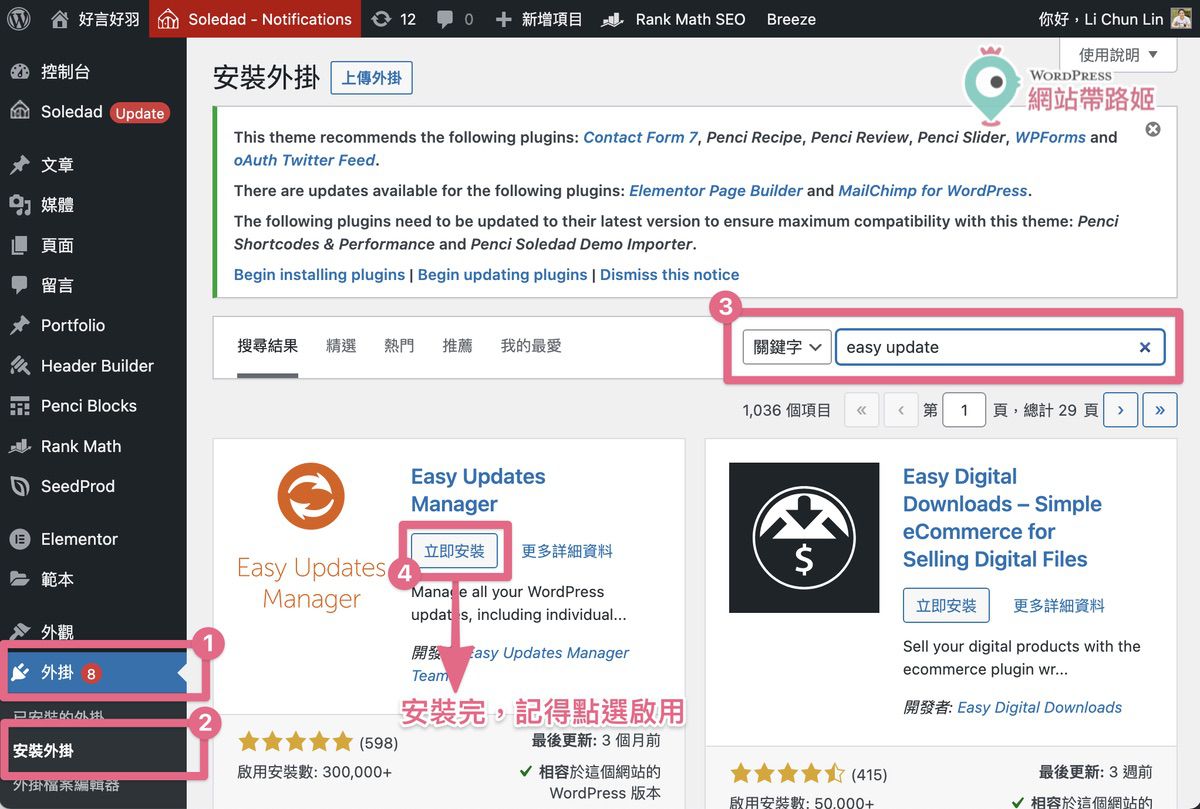
如何使用 Easy Updates Manager
請先到 WordPress 後台,左手邊的 控制台 >Updates options(更新選項):
Disable all updates: 這是個主要的總設定,如果這裡設定為 Disable all updates,所有的更新都會停止,下方的個別設定都會被忽略。
Quick configuration actions: 這是快速、大方向的設定,就不用個別去設定。
接下來的 WordPress core updates(WordPress 核心程式更新)、Plugin updates (外掛更新)、Theme updates (佈景主題更新)以及Translation updates (語言套件更新)的部分,都可以依照截圖說明,選擇:
- 手動升級 Manually update
- 停止升級 Disable updates
- 自動執行小更新 Auto update all minor versions
- 自動執行所有更新 Auto update all releases
- 自選主題/外掛個別設定 Choose per plugin/Choose per theme:如果選擇這個選項,請記得到Easy Updates Manager裡面的 Plugins(外掛)和 Themes(主題)頁籤處,為每個主題和外掛各別設定是否要自動升級。
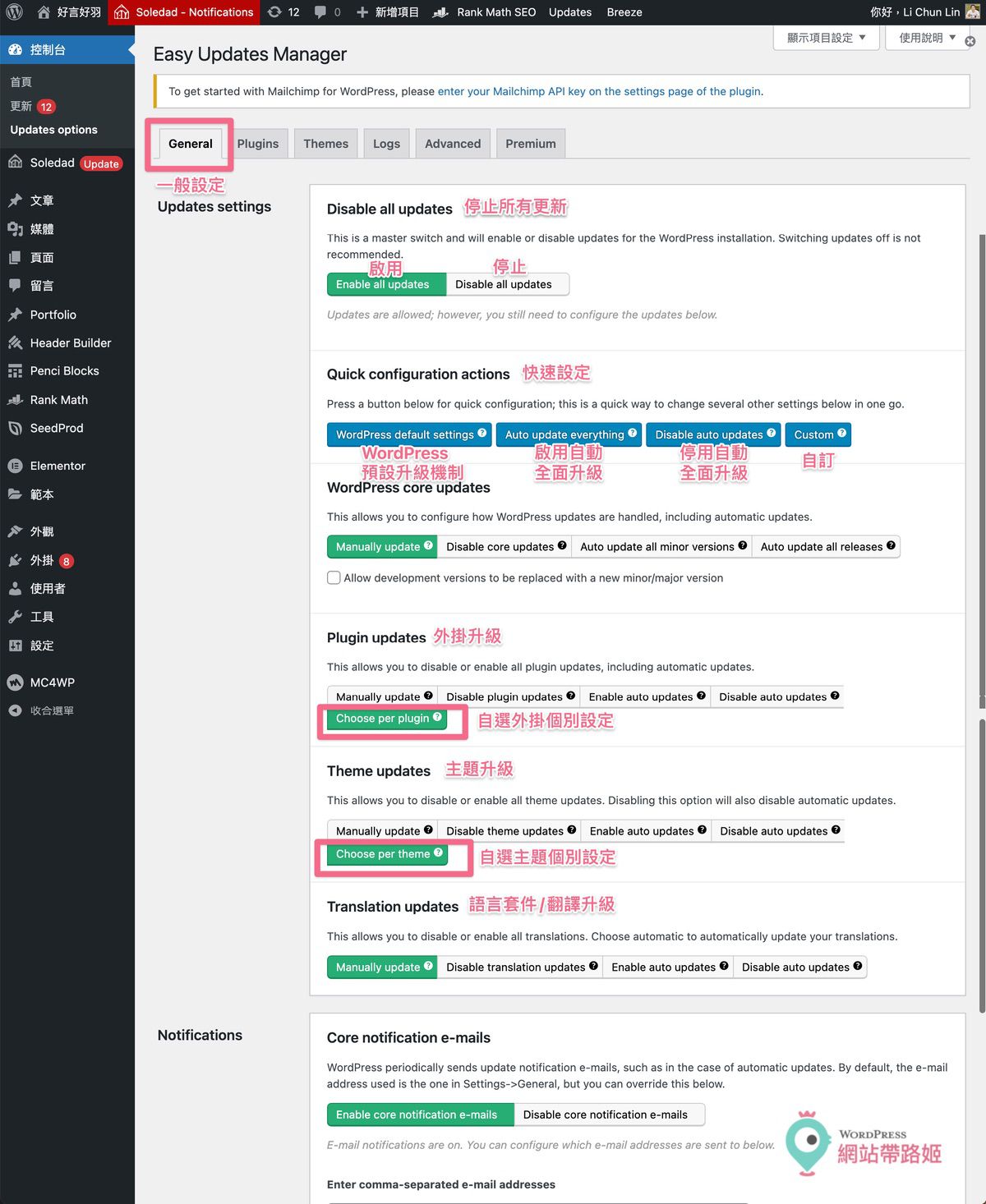
每個外掛都可以獨立設定是否可升級以及是否要自動升級。
- Allowed: 允許升級
- Blocked: 阻擋升級
- Automatic updates – On: 啟用自動升級
- Automatic updates- Off:停止自動升級

Bluehost 主機的使用者,如何停止自動升級?
如果你是 Bluehost 主機的使用者,可以到網站後台, Bluehost > Settings 的的地方,針對 WordPress Core(WordPress 核心程式)、Themes(主題)和 Plugins(外掛),做整體的設定,On為允許自動升級,Off為停止自動升級。
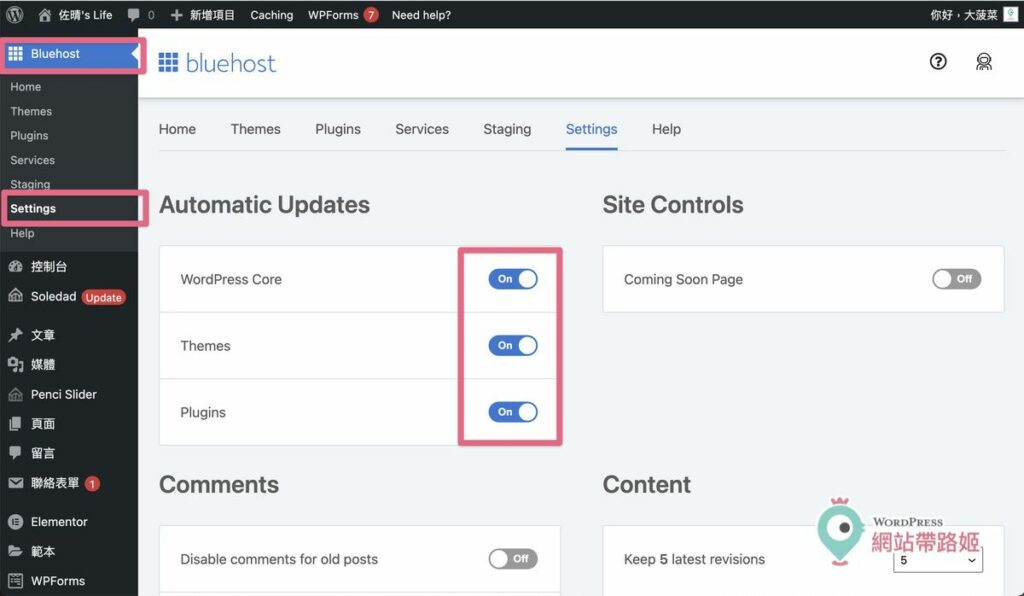
總結
以上就是與 WordPress 自動升級相關的一些知識與設定方式。
請記得在設定自動更新前一定要設定好自動備份,或者建立測試環境來執行手動更新!
– 網站帶路姬
如果你的英文不好,還不習慣閱讀各個更新版本的說明文件,也不太會執行網站自動備份與還原,帶路姬會建議這樣的新手朋友們,就不要太頻繁的急著更新,先設定暫停自動更新,可以大幅減少網站壞掉的機會,然而,還是要找時間手動執行更新喔,通常在更新推出後的幾週後,如果社團中沒有聽到相關災情,就可以進行手動更新囉!
相反的,等到你對 WordPress 更加熟悉時,善加利用 Easy Updates Manager 的設定,適當的使用自動更新的功能是非常方便的,可以確保網站維持在最佳狀態,減輕管理員的工作壓力。
倒底要不要使用自動更新的功能,就由你自己來決定囉!
順帶一提,除了幫網站備份以外,也可以考慮加購 WP Reset 外掛,就可以幫你在緊急時刻,還原到上一步!甚至,在你連後台都打不開的時候,至少可以用緊急救援程式,幫助你進入網站後台喔!詳情可以參考WP Reset 幫你的 WordPress Undo 回到上一步!
希望今天的這篇文章對你有幫助,有任何疑問得話,歡迎到社團中與大家交流討論。